Criar conteúdo para exibição holográfica
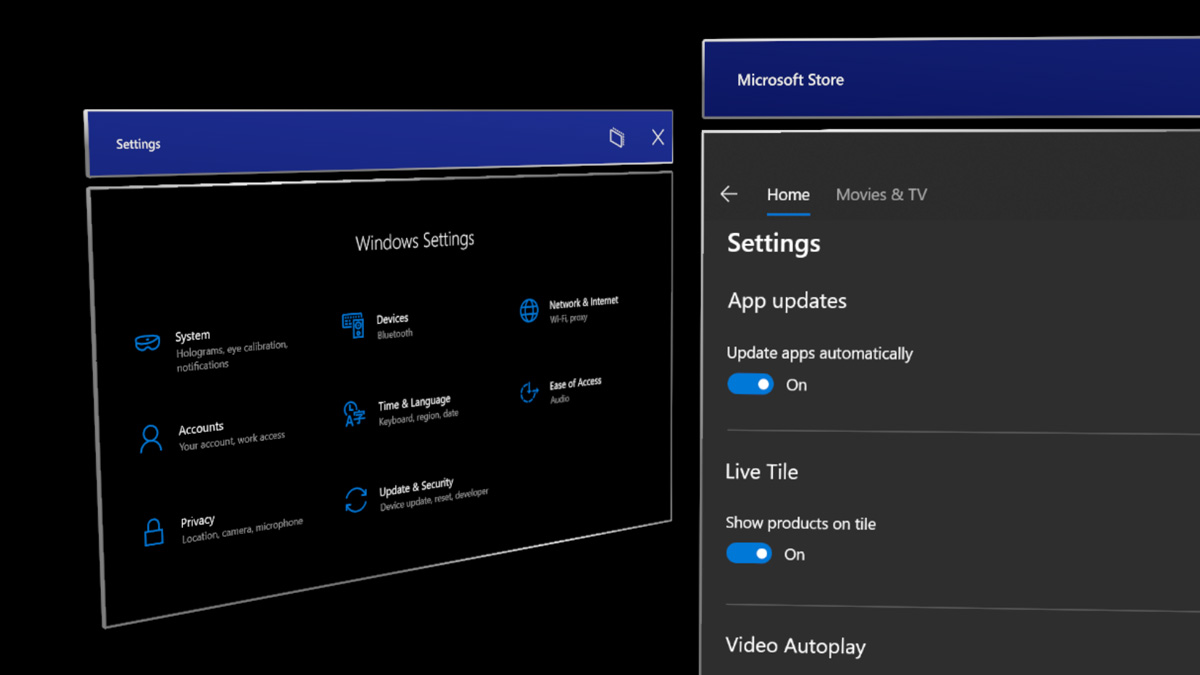
Ao projetar conteúdo para exibições holográficas, há vários elementos que você precisa considerar para alcançar a melhor experiência. Listamos algumas de nossas recomendações abaixo e você pode saber mais sobre as características das exibições holográficas na página Cor, luz e materiais .
Desafios com cores brilhantes em uma superfície grande
Com base em nossa pesquisa e teste de experiência do HoloLens, descobrimos que o uso de cores brilhantes em uma grande área da exibição pode causar vários problemas:
Fadiga ocular
Como a exibição holográfica é aditiva, os hologramas com cores brilhantes usam mais luz. Cor brilhante e sólida em uma grande área da tela pode facilmente causar fadiga ocular para o usuário.
Oclusão de mão
A cor brilhante torna difícil para o usuário ver suas mãos ao interagir diretamente com objetos. Como o usuário não consegue ver as mãos, fica difícil perceber a profundidade/distância entre a mão/o dedo até a superfície de destino. O Cursor de Dedo ajuda a compensar esse problema, mas ainda pode ser desafiador em uma superfície branca brilhante.
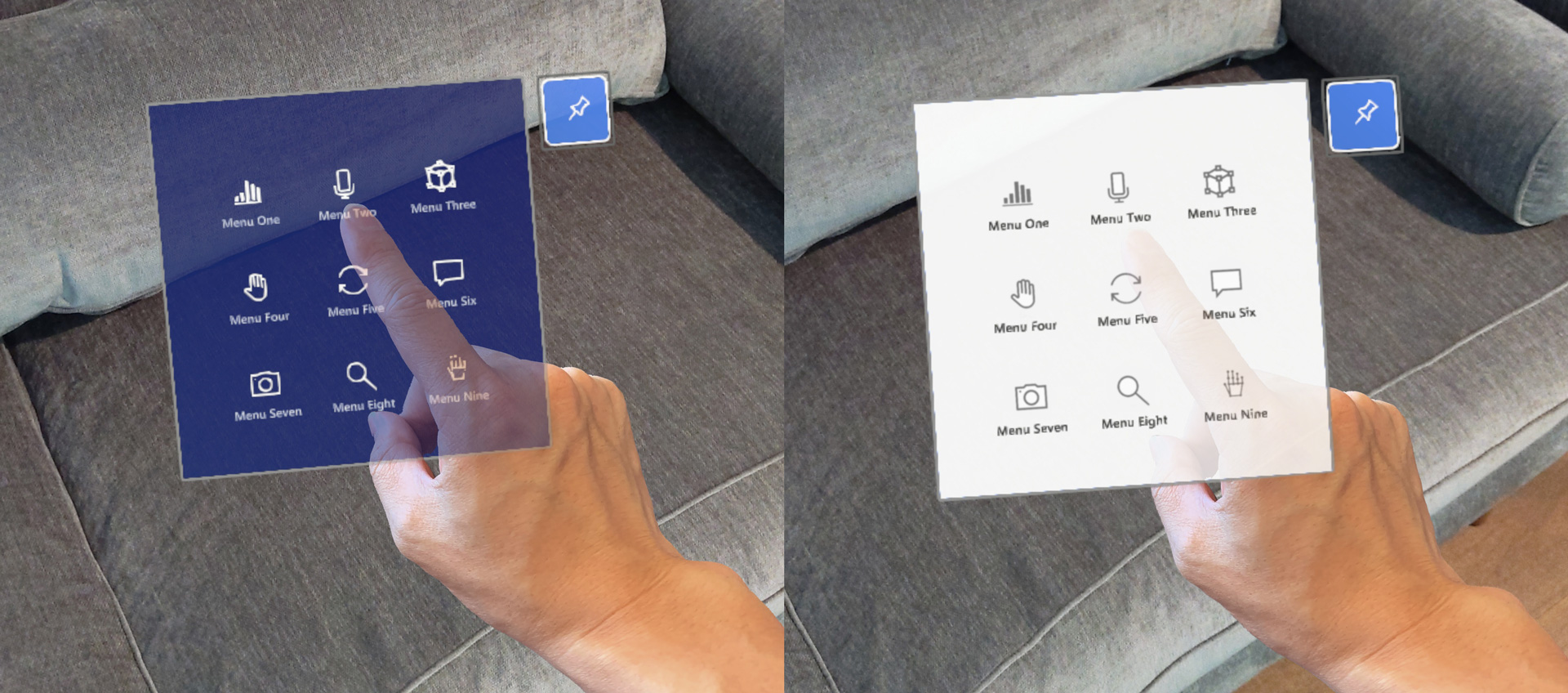 Difícil ver a mão na barra de fundo de conteúdo colorido brilhante
Difícil ver a mão na barra de fundo de conteúdo colorido brilhante
Uniformidade de cores
Devido às características das exibições holográficas, uma grande área brilhante na tela pode se tornar blotchy. Usando esquemas de cores escuras, você pode minimizar esse problema.
Diretrizes de design para opções de cores
Usar a cor escura para a tela de fundo da interface do usuário
Usando o esquema de cores escuras, você pode minimizar a fadiga dos olhos e melhorar a confiança nas interações diretas com as mãos.
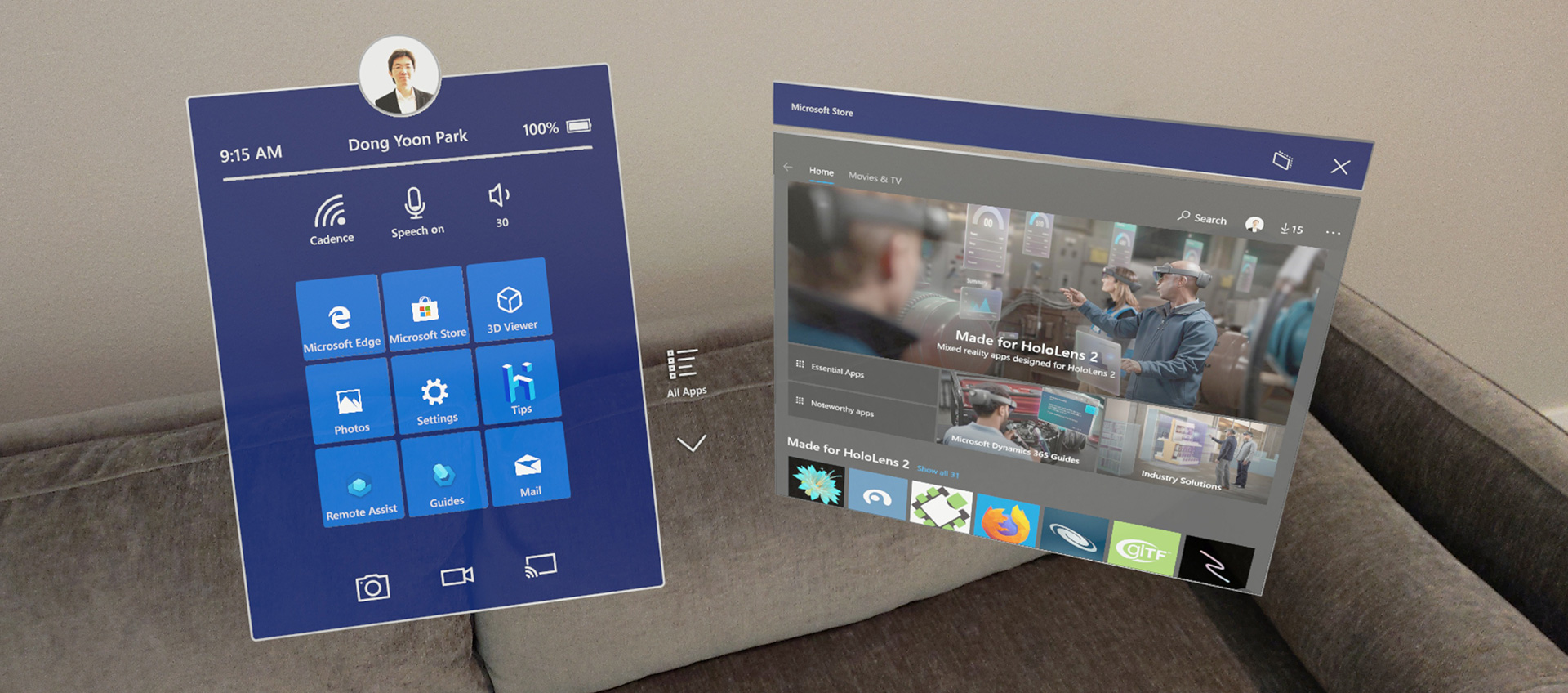 Exemplos de cor escura usados para a tela de fundo do conteúdo
Exemplos de cor escura usados para a tela de fundo do conteúdo
Usar peso de fonte semibold ou negrito
O HoloLens permite que sua experiência mostre um belo texto de alta resolução. No entanto, é recomendável evitar pesos finos de fonte, como claro ou semi-claro, porque os traços verticais podem tremer em tamanho de fonte pequeno.
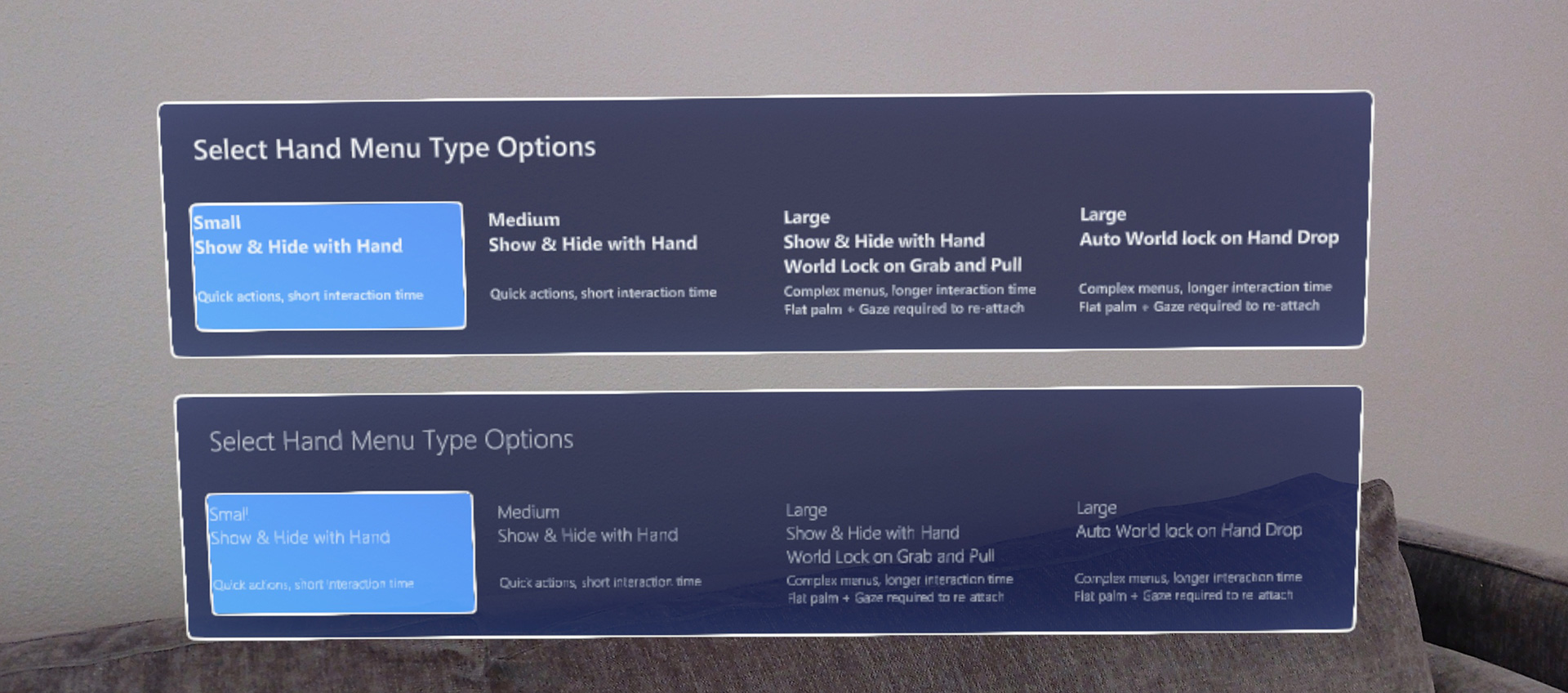 O peso da fonte negrito ou semi-negrito (painel superior) melhora a legibilidade
O peso da fonte negrito ou semi-negrito (painel superior) melhora a legibilidade
Usar o material HolographicBackplate do MRTK
O material HolographicBackplate é aplicado a vários painéis de interface do usuário no shell do HoloLens. Um de seus recursos é um efeito de iridescência que é visível para os usuários à medida que eles mudam de posição com base no painel. A cor da placa de fundo muda sutilmente em um espectro predefinido, criando um efeito visual envolvente e dinâmico sem interferir na legibilidade do conteúdo. Essa mudança sutil de cor também serve para compensar quaisquer pequenas irregularidades de cor.
Desafios com backplate de interface do usuário transparente ou translúcida
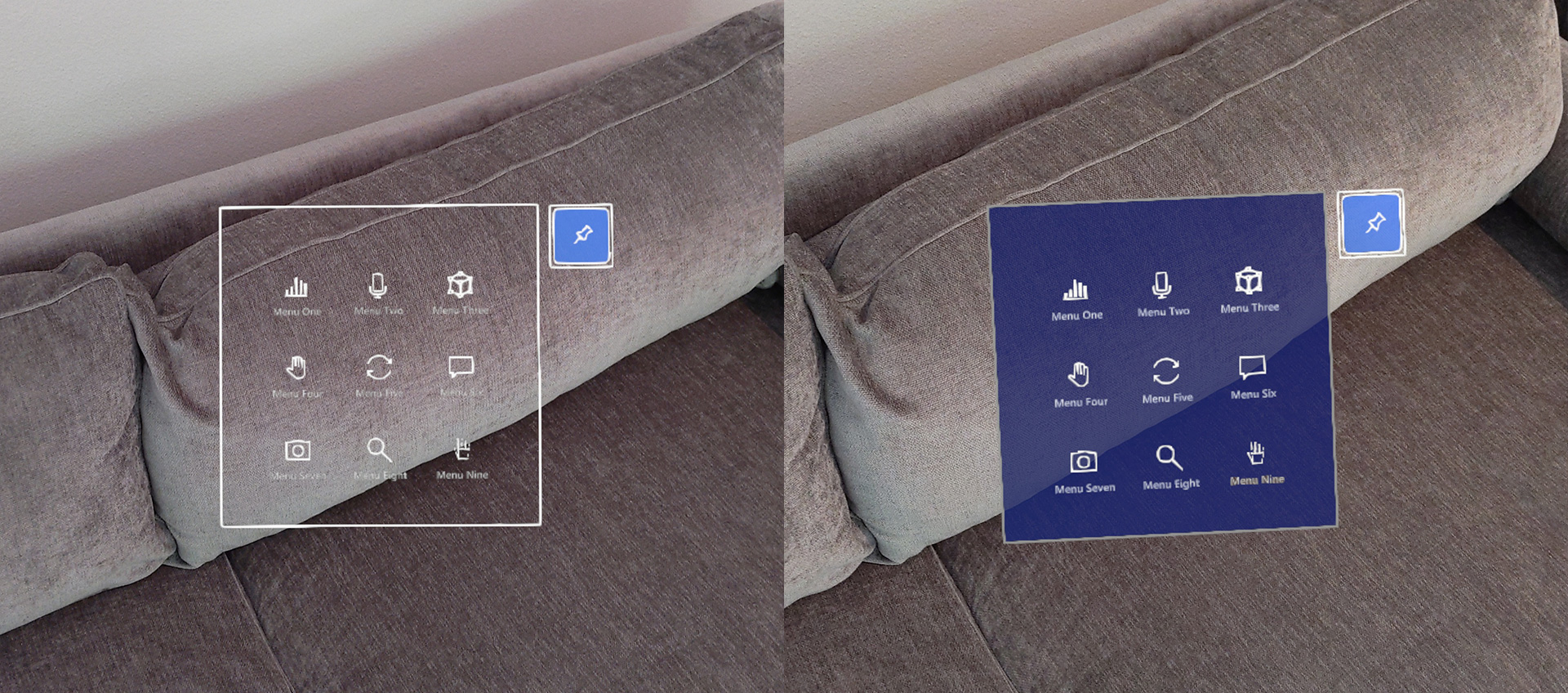 transparente Exemplos de backplate transparente da interface do usuário
transparente Exemplos de backplate transparente da interface do usuário
Complexidade visual e acessibilidade
Como os objetos holográficos se misturam com o ambiente físico, o conteúdo ou a legibilidade da interface do usuário em janelas transparentes ou translúcidas podem ser degradados. Além disso, quando objetos holográficos transparentes são sobrepostos uns aos outros, isso pode dificultar a interação do usuário devido à profundidade confusa.
Desempenho
Para que objetos transparentes ou translúcidos sejam renderizados corretamente, eles devem ser classificados e combinados com quaisquer objetos, que existem em segundo plano. A classificação de objetos transparentes tem um custo modesto de CPU, a mesclagem tem um custo considerável de GPU porque não permite que a GPU faça a remoção oculta da superfície por meio do abate z (ou seja, teste de profundidade). Não permitir a remoção oculta da superfície aumenta o número de operações necessárias para o pixel renderizado final. Isso coloca mais restrições de taxa de preenchimento de pressão.
Problema de estabilidade do holograma com a tecnologia LSR de profundidade
Para melhorar a reprojeção holográfica ou a estabilidade do holograma, um aplicativo pode enviar um buffer de profundidade para o sistema para cada quadro renderizado. Ao usar o buffer de profundidade para reprojeção, você precisa escrever um buffer de profundidade para cada pixel renderizado de cor uma profundidade correspondente. Qualquer pixel com um valor de profundidade também deve ter valor de cor. Se as diretrizes acima não forem seguidas, as áreas da imagem renderizada que não têm informações de profundidade válidas poderão ser reproduzidas de uma maneira que produz artefatos, que geralmente são visíveis como uma distorção semelhante a uma onda.
Diretrizes de design para elementos transparentes
Usar tela de fundo de interface do usuário opaca
Por padrão, objetos transparentes ou translúcidos não gravam profundidade para permitir a combinação adequada. As maneiras de atenuar esse problema incluem, usando objetos opacos, garantir que objetos translúcidos apareçam próximos a objetos opacos (como um botão translúcido na frente de uma placa de fundo opaca), forçar objetos translúcidos a gravar profundidade (não aplicável em todos os cenários) ou renderizar objetos proxy, que só contribuem com valores de profundidade no final do quadro.
Soluções no MRTK-Unity: /windows/mixed-reality/mrtk-unity/performance/hologram-stabilization#depth-buffer-sharing-in-unity
Usando um backplate sólido e opaco, podemos garantir a legibilidade e a confiança de interação.
Minimizar o número de pixels afetados
Se o projeto precisar usar objetos transparentes, tente minimizar o número de pixels afetados. Por exemplo, se um objeto só estiver visível em determinadas condições (como um efeito de brilho aditivo), desabilite o objeto quando ele estiver totalmente invisível (em vez de definir a cor aditiva como preta). Para formas 2D simples criadas usando um quad com uma máscara alfa, considere criar uma representação de malha da forma com um sombreador opaco.
Exemplos de interface do usuário escura no MRTK (Realidade Misturada Toolkit) para Unity
O MRTK fornece muitos exemplos de bloco de construção de interface do usuário com base nos esquemas de cores escuras.
Confira também
- Cor, luz e materiais
- Cursores
- Raio de mão
- Botão
- Objeto interativo
- Caixa delimitadora e barra de aplicativos
- Manipulação
- Menu lateral
- Menu próximo
- Coleção de objetos
- Comando de voz
- Teclado
- Dica de ferramenta
- Slate
- Controle deslizante
- Sombreador
- Mural e tag-along
- Exibindo o progresso
- Magnetismo de superfície